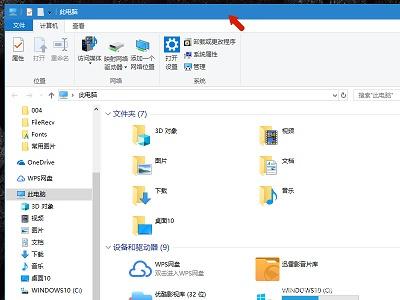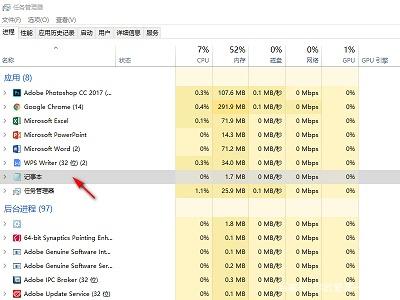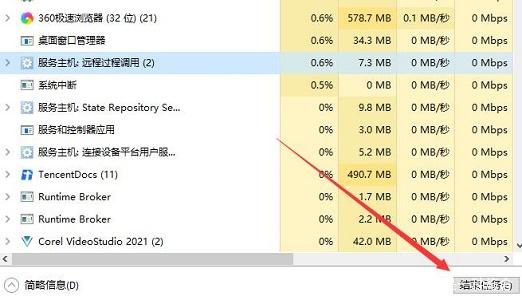win10彻底关闭当前软件快捷键 win10怎么直接关闭当前软件快捷键
更新时间:2022-08-31 10:04:02作者:xinxin
当用户在操作win10中文版系统的时候,电脑上运行的程序过多时,偶尔也会因为运行内存不足而出现程序卡死的情况,这个时候有些用户就想要通过快捷键来快速关闭win10电脑上运行的一些程序,可是win10怎么直接关闭当前软件快捷键呢?下面小编就来教大家win10彻底关闭当前软件快捷键操作方法。
推荐下载:win10纯净版64位镜像
具体方法:
1、首先我们双击打开“此电脑”。
2、按下“Alt+F4”,程序就被关闭了,直接回到了桌面。
3、此外,我们还可以使用“Ctrl+Alt+Delete”来打开任务管理器。
4、然后选择我们想要关闭的程序,点击“结束任务”来关闭。
以上就是小编带来的win10彻底关闭当前软件快捷键操作方法了,还有不懂得用户就可以根据小编的方法来操作吧,希望能够帮助到大家。
win10彻底关闭当前软件快捷键 win10怎么直接关闭当前软件快捷键相关教程
- win10关闭窗口快捷键是哪个 电脑win10关闭当前窗口用什么快捷键
- win10关闭触摸板快捷键是哪个 win10关闭触摸板快捷键怎么设置
- windows10快捷键怎么关闭 win10电脑如何取消快捷键
- win10如何禁用Alt+F4快捷键 win10系统禁用Alt+F4快捷键的方法
- win10的快速访问彻底关闭方法 如何关闭win10快速访问功能
- win10如何快速的最小化当前窗口 win10最小化当前窗口的快捷方法
- win10关闭显示器快捷键是哪个 win10电脑如何一键关闭显示屏
- win10笔记本怎么关闭屏幕 win10笔记本关闭屏幕的方法
- win10 怎么关闭快捷键切换输入法 win10取消输入法快捷键的步骤
- 微软win10更新怎么永久关闭 如何彻底关掉微软win10更新
- win10拼音打字没有预选框怎么办 win10微软拼音打字没有选字框修复方法
- win10你的电脑不能投影到其他屏幕怎么回事 win10电脑提示你的电脑不能投影到其他屏幕如何处理
- win10任务栏没反应怎么办 win10任务栏无响应如何修复
- win10频繁断网重启才能连上怎么回事?win10老是断网需重启如何解决
- win10批量卸载字体的步骤 win10如何批量卸载字体
- win10配置在哪里看 win10配置怎么看
win10教程推荐
- 1 win10亮度调节失效怎么办 win10亮度调节没有反应处理方法
- 2 win10屏幕分辨率被锁定了怎么解除 win10电脑屏幕分辨率被锁定解决方法
- 3 win10怎么看电脑配置和型号 电脑windows10在哪里看配置
- 4 win10内存16g可用8g怎么办 win10内存16g显示只有8g可用完美解决方法
- 5 win10的ipv4怎么设置地址 win10如何设置ipv4地址
- 6 苹果电脑双系统win10启动不了怎么办 苹果双系统进不去win10系统处理方法
- 7 win10更换系统盘如何设置 win10电脑怎么更换系统盘
- 8 win10输入法没了语言栏也消失了怎么回事 win10输入法语言栏不见了如何解决
- 9 win10资源管理器卡死无响应怎么办 win10资源管理器未响应死机处理方法
- 10 win10没有自带游戏怎么办 win10系统自带游戏隐藏了的解决办法